
Rational Rose 2007(7.0)
- 软件大小:551 MB
- 更新日期:2018-11-28 10:10
- 软件语言:多国语言
- 软件类别:辅助设计
- 软件授权:免费版
- 软件官网:待审核
- 适用平台:WinXP,Win7,Win8,Win10
- 软件厂商:

软件介绍 人气软件 下载地址
Rational Rose 2007是款可视化建模工具,它是由熟悉的Rational公司设计开发,也是面向对象完成统一建模语言的相关软件,主要是在可视化的建模,公司级别的组件构造,各种相关的web开发、Visual Studio和C++环境建模上操作。该软件,目前也在市场上相当有用的软件之一,让你不会在为了你的建模烦恼,也能更加快速的实现用户的建模操作!
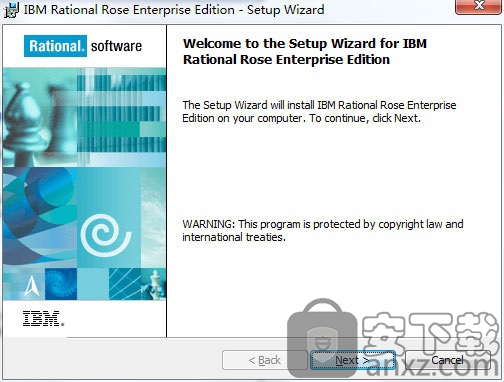
软件功能
支持对用户的业务完成建模的操作,也对工作流的建模支持
完成对对象的模型进行快速的建立
可以对表达信息系统里面有多少的对象,他们之间如何完成协作的操作
完成对您需要使用的数据库进行建模的操作
而且可以在模型对象、数据模型之间完成相互的头部、行正等
支持对构件的模型建立,这样就能完成对物理的组成
支持对表达信息系统的支持,也能完成对文件、分布的操作
而且快捷的完成对目标语言的生成,包含框架的代码等
软件特色
它能够通过一些相关的功能来完成对Word的打开
复制、粘贴就能对visio空白的图表打开,并且支持对需要保存的格式选择
而且在建模的时候,模型和代码可以保持一致
对多种需要进行使用的语言支持
根据您的需求完成对相关语言的选择
可以对开发提供相当给力的帮助
并且使用也相当的简单,灵活的就能完成对文档的定制
安装方法
1、需要用户使用虚拟的光驱完成对该文件的载入“[IBM软件系列].IBM.Rational.Rose.Enterprise.v7.0-TFTISO.bin”,载入之后,点击第一项进行快速的运行;
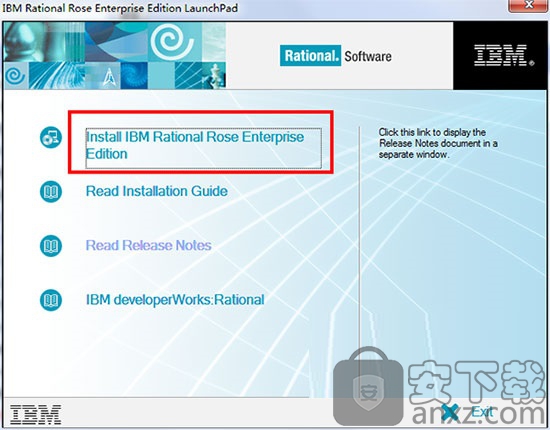
2、进入相关的窗口,点击Desktop installation from CD image在点击下一步继续;
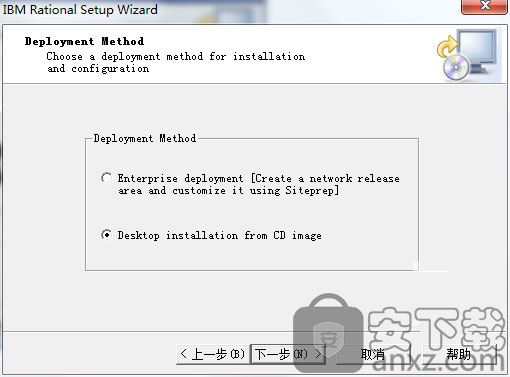
3、对Next点击继续安装软件;
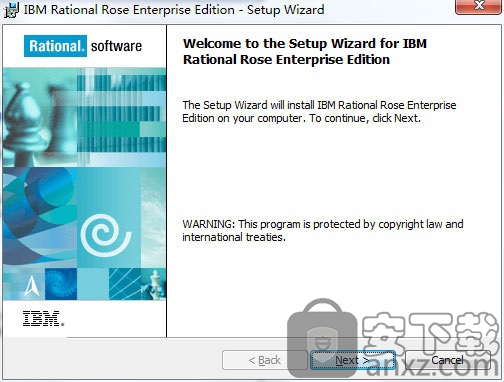
4、软件的相关的相关信息,点击Next继续;
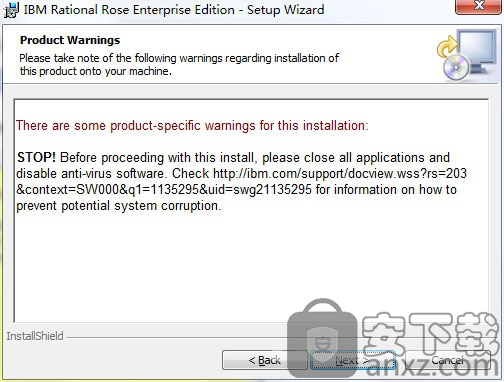
5、点击接受的按钮,对软件的许可协议条款同意;
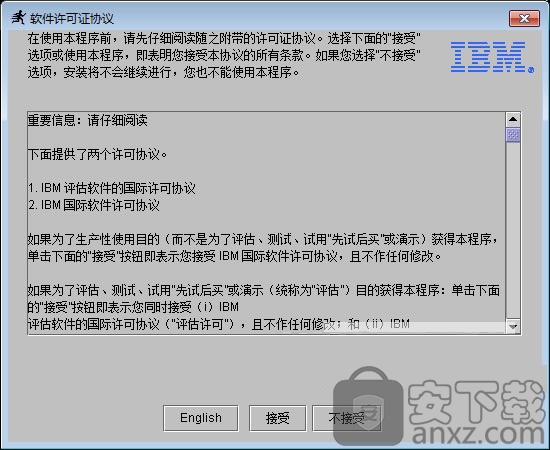
6、支持对安装的位置进行快速的选择,点击Next继续对软件安装;
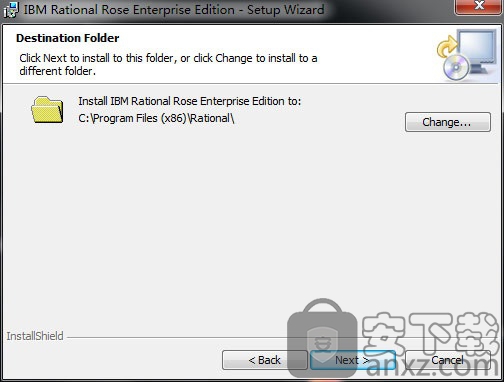
7、对需要进行使用的插件进行快速的选择;
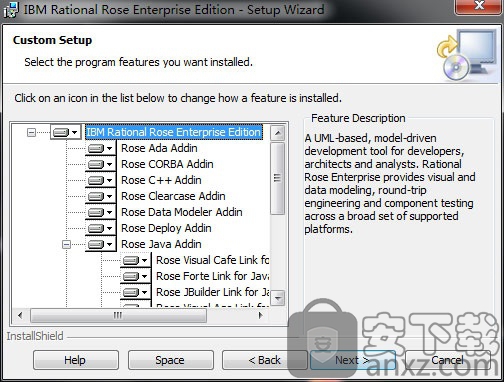
8、点击Install即可对软件进行快速的安装;
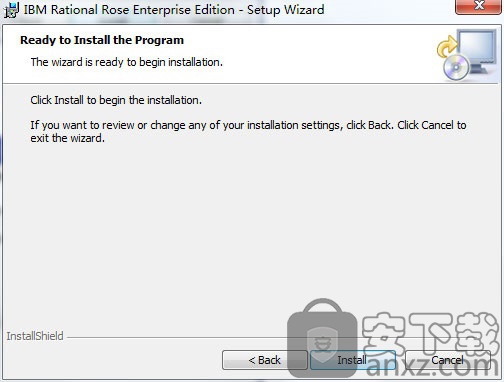
9、在软件安装的过程里面,会出现相关的对话框,选择第二个选项,导入您需要使用的许可文件;
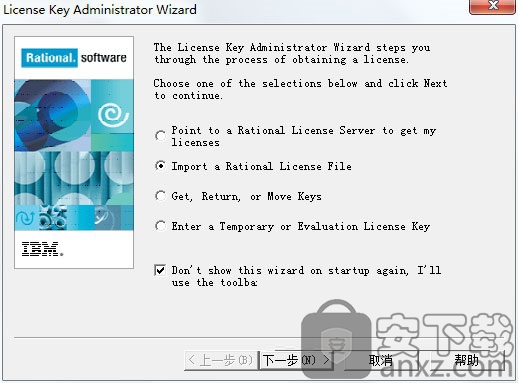
10、点击Browse的按钮,快速的完成对许可文件的导入;
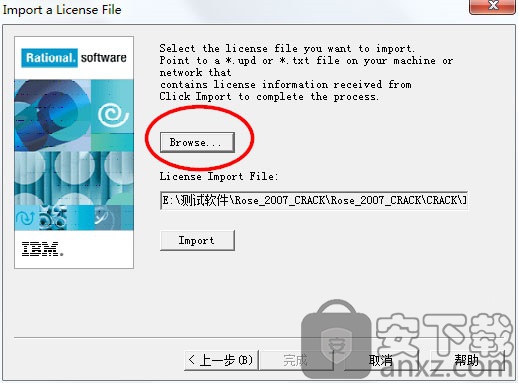
11、在安装包里面选择许可文件之后,点击完成的按钮;
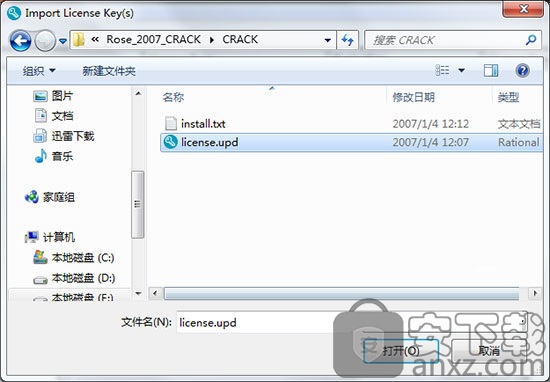
方法
将Rose_2007_CRACK文件夹里面的补丁复制到软件的安装目录下即可完成;

使用说明
Rational Rose与UML教程
启动Rational Rose后,它会提示你去创建新模型。有一些模型给你选择。在这个教程中,我们会选择J2EE模型。如果你有已存在的模型,选择“”“Existing”标签或“Recent”标签去加载它们。
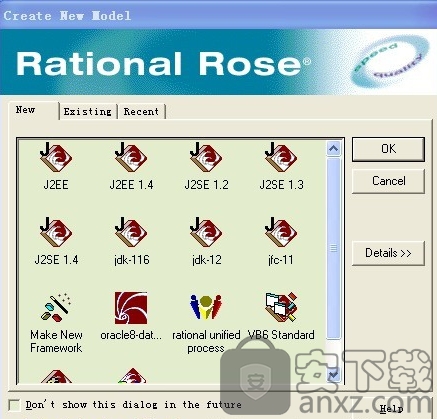
然后,自动创建了三个包。分别是java,javax和org。Java包包括java的一些基本的类;javax包包括java的扩展类例如swing和servlet等等。org包包括CORBA的东西。
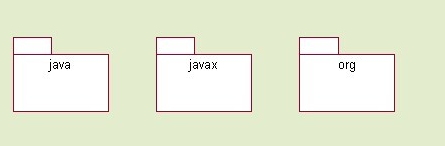
这里有一些窗口:
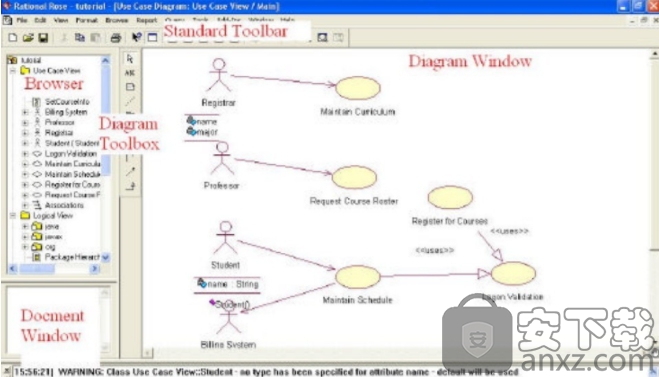
首先,我们要创造演员。在Brower area单击“Use Case View”->“Main”。单击在Diagram Toolbox中的Actor,并将它拖到Diagram Window中。
给它一个名字。
同样,用这个方法创造professor, student 和billing system. 然后在Diagram Toolbox上单击“Use Case”并将它拖到Diagram Window中。
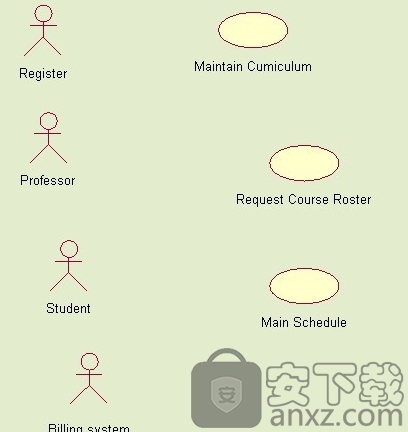
在Diagram Toolbox 中单击“Unidirectional Association”,并拖到Diagram Window中。
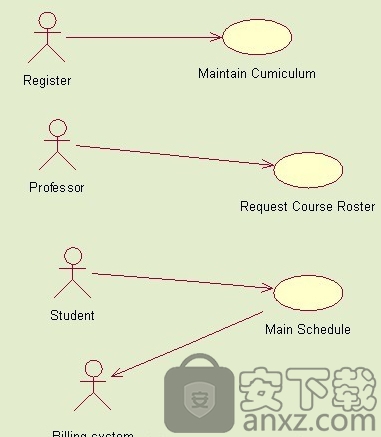
有一些用例可以重用其它用例。例如,“logon validation”会用到“register for courses”和“maintain schedule”。所以一个“generalization”(uses)关系可以被模式化。单击“Generalization”关联到“register for courses”和“maintain schedule”。
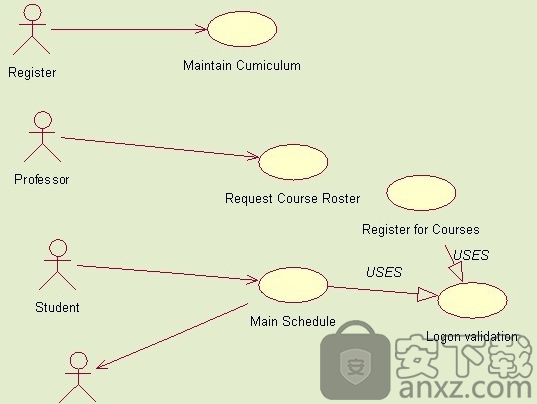
空上用例有说明,双击“Logon Validation”并写上说明。
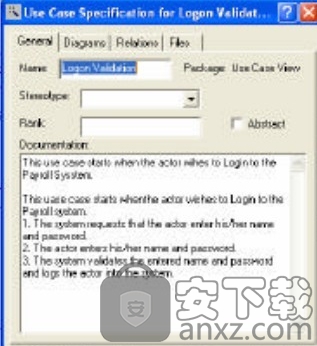
然后,我们会创建时序图。在菜单中选择“Browse”->“Interacton Diagrams...”->“Use Case View”->->Ok。写上名字“addCouse”并选择“Sequence”,再单击Ok。
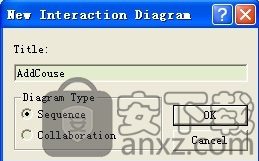
在Browser area窗口中,AddCourse图标出现在Use Case View下方。而已,所有的演员都在这里。单击Student并将它拖进Diagram Window。右键Diagram Windows并选择“Class Wizard...”,分别创建registration form类,registration manager类,math 101类和math 101 section 1类。
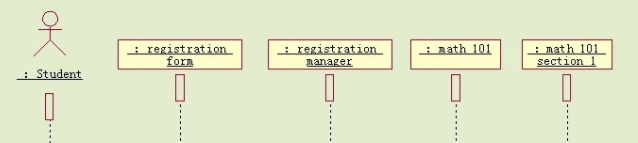
填写object message。单击“Object Message”,拖至Diagram window中。
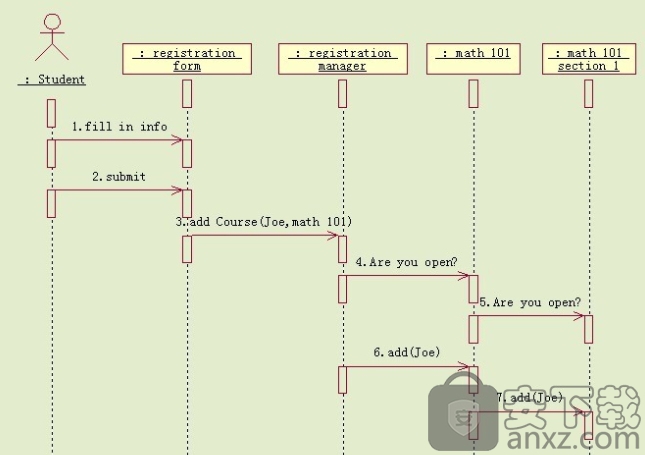
然后,我们会创建协作图(展示对象间的互相作用和它们之间的连接)。在菜单中选择“Browse”->“interaction Diagrams”->“User Case View”->->Ok.写上标题名“SetCourseInfo”并选择“Collaboration”,单击Ok。我们可以看到“SetCourseInfo”就在“Use Case View”下。
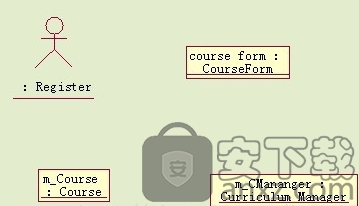
单击Diagram Toolbox上的“Object Link”,并将它拖进Diagram Window中。
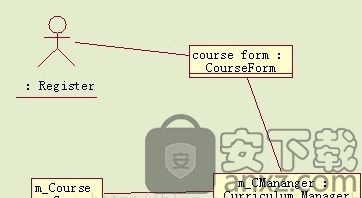
单击Diagram Toolbox上的“Link Message”,并将它拖到Diagram window中。打上名字。
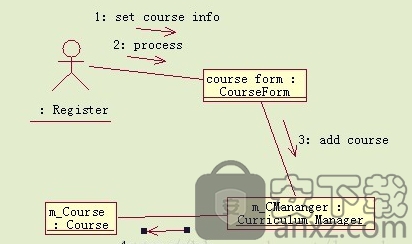
在Browser Area中单击“Logical View”->“Package Hierarchy”,去看看Class Diagram。
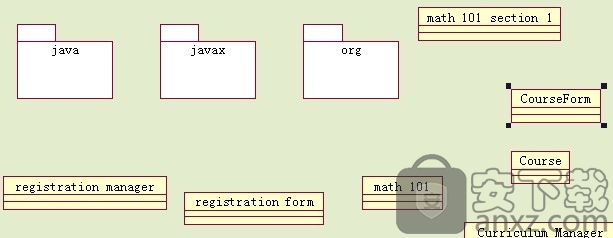
在AddCourse时序图中,我们知道RegistrationManager类有一个addCourse的操作。双击RegistrationManager类并点击“Operations”。右击插入返回Boolean类型的“addCourse”操作。
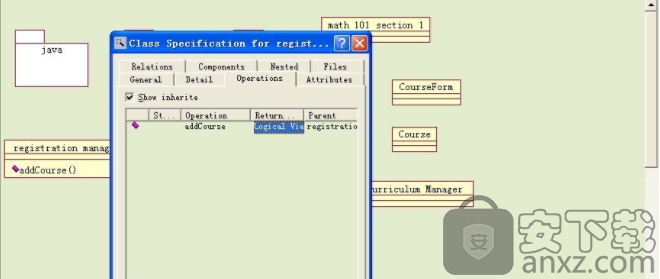
在Browser are双击Student并选择attributes。右击插入name和major attributes。
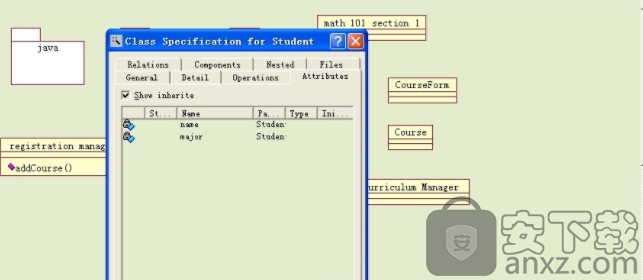
在各个表中,我们可以找到类之间的关系。例如RegiatraionManager依赖ScheduleAlgorithm,还有RegistrationForm联系到RegistrationManager。
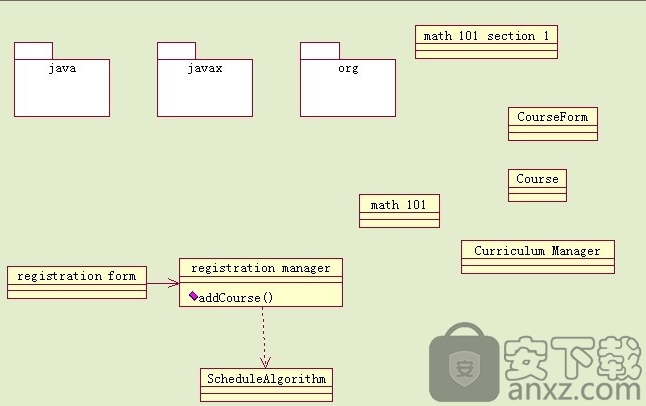
在“Logic View”->“RegistrationManager”->“addCourse”下,右击“addCourse”->“New”->StateChart Diagram,为addCourse创建状态转换图。
先拖出states,state transition,接着设置event,action和条件。
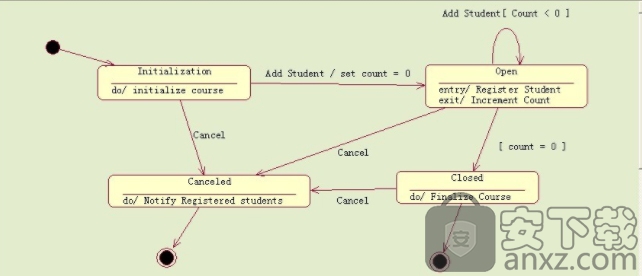
人气软件
-

南方cass 65.9 MB
/简体中文 -

迈迪工具集 211.0 MB
/简体中文 -

origin(函数绘图工具) 88.0 MB
/简体中文 -

OriginLab OriginPro2018中文 493.0 MB
/简体中文 -

探索者TssD2017 417.0 MB
/简体中文 -

mapgis10.3中文(数据收集与管理工具) 168.66 MB
/简体中文 -

刻绘大师绿色版 8.32 MB
/简体中文 -

SigmaPlot 119 MB
/简体中文 -

keyshot6 1024 MB
/简体中文 -

Matlab 2016b 8376 MB
/简体中文


 女娲设计器(GEditor) v3.0.0.1 绿色版
女娲设计器(GEditor) v3.0.0.1 绿色版  iMindQ(思维导图软件) v8.1.2 中文
iMindQ(思维导图软件) v8.1.2 中文  Altair Embed(嵌入式系统开发工具) v2019.01 附带安装教程
Altair Embed(嵌入式系统开发工具) v2019.01 附带安装教程  avizo 2019.1(avizo三维可视化软件) 附安装教程
avizo 2019.1(avizo三维可视化软件) 附安装教程  ChemOffice 2017 附带安装教程
ChemOffice 2017 附带安装教程  绘图助手 v1.0
绘图助手 v1.0 











